cdr如何制作莲花图标
来源:网络收集 点击: 时间:2024-05-29【导读】:
自古莲花就是象征出“淤泥而不染”的高尚情操。今天我们就来了解下莲花图标在cdr软件中应该如何制作。工具/原料moreCorelDRAW X8 方法/步骤1/7分步阅读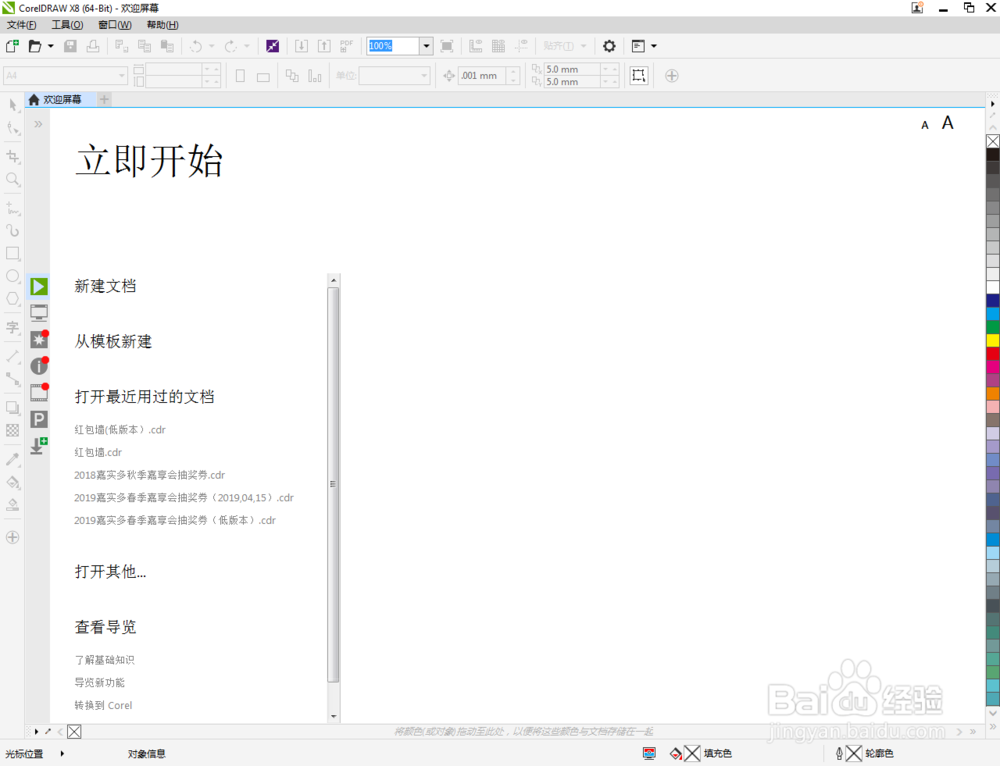

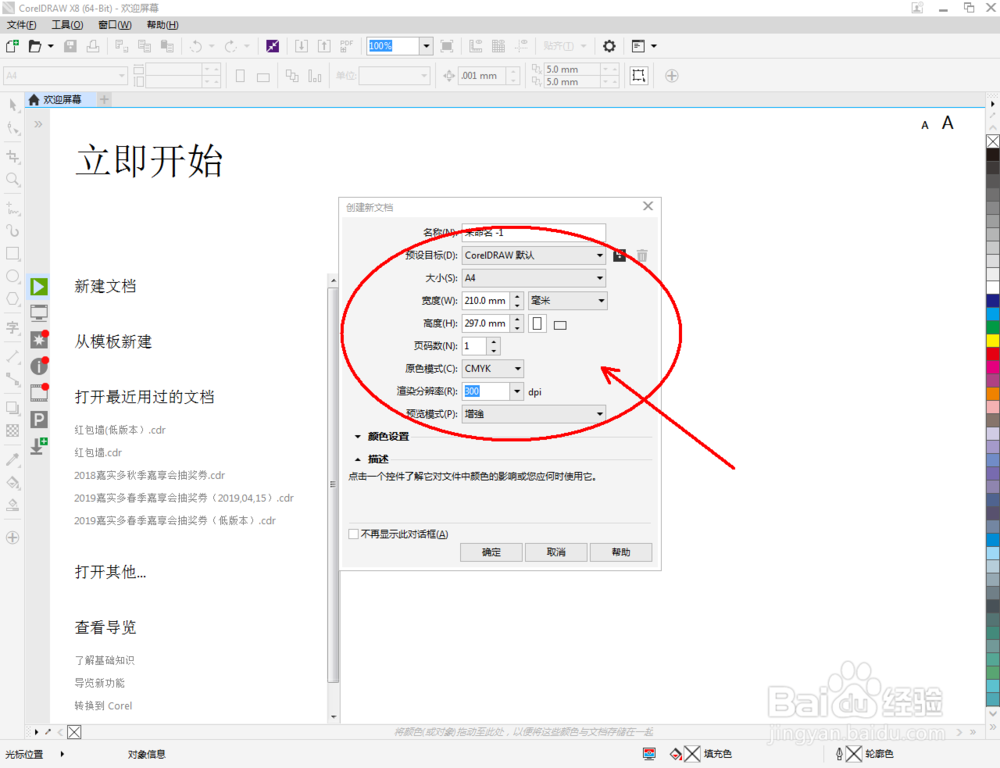
 2/7
2/7



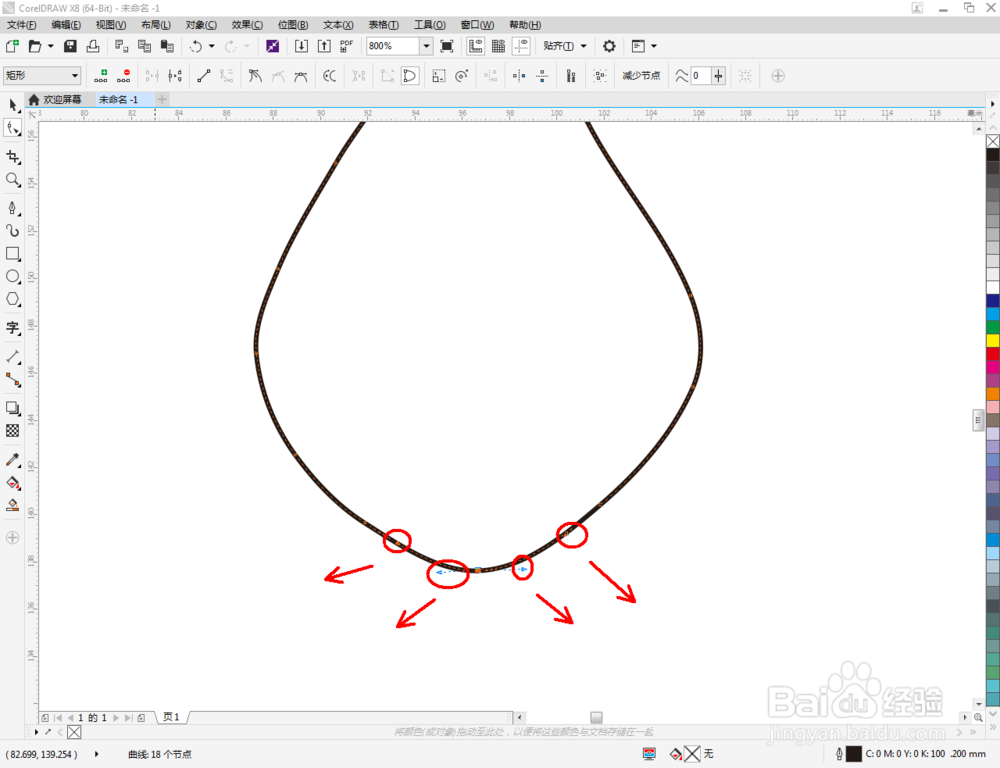
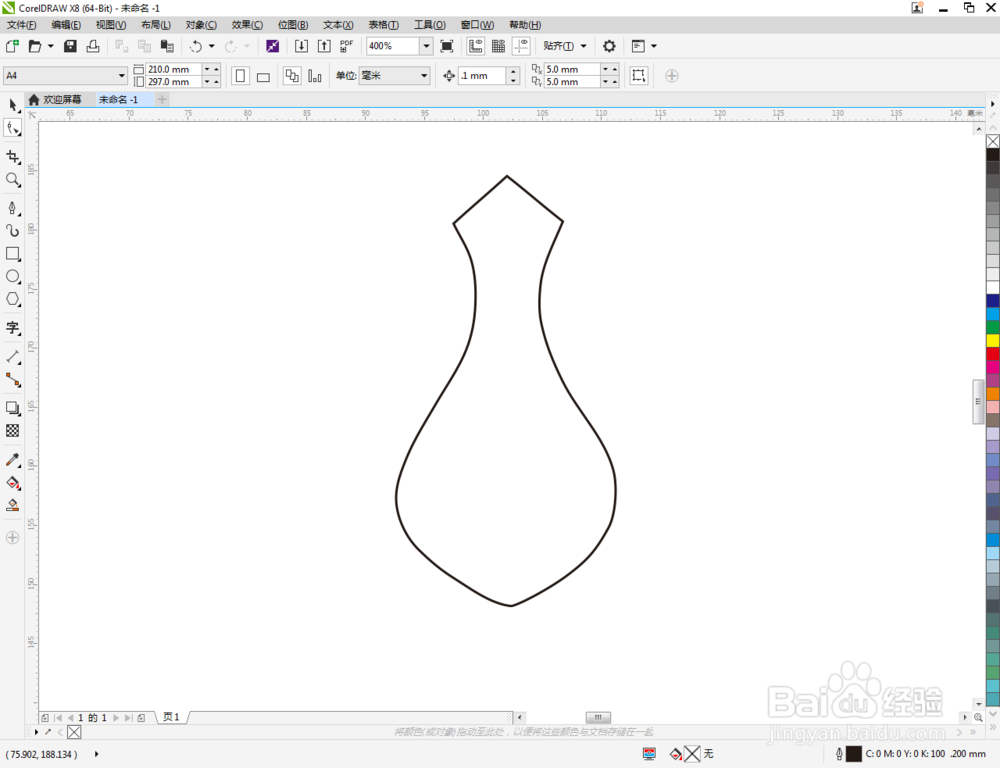 3/7
3/7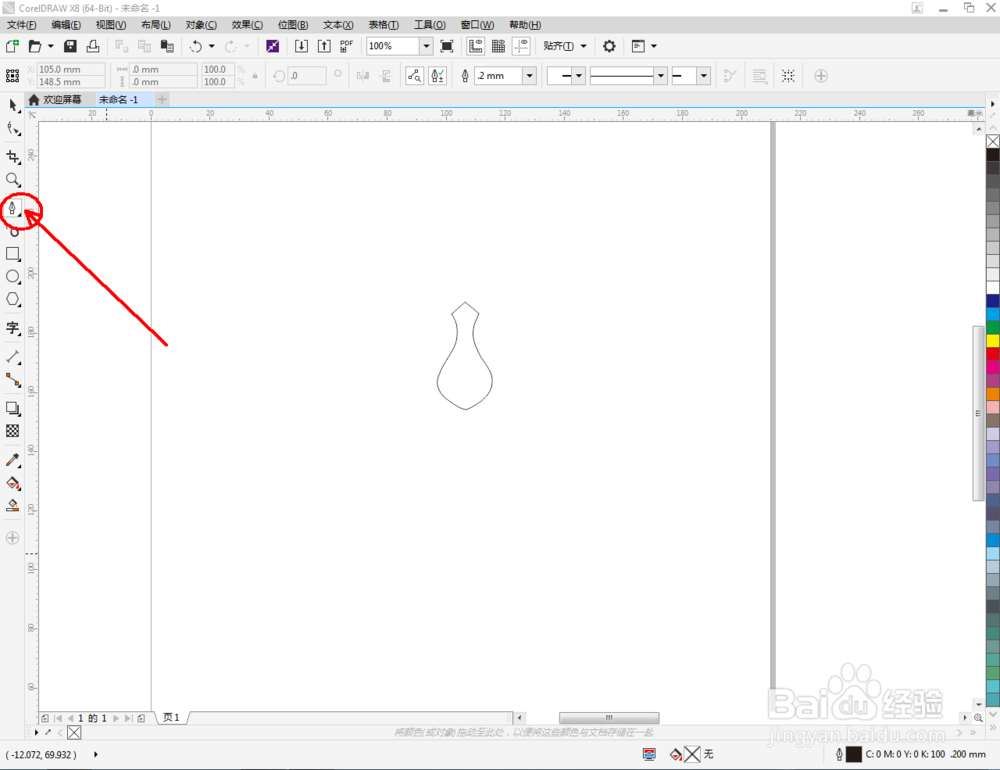
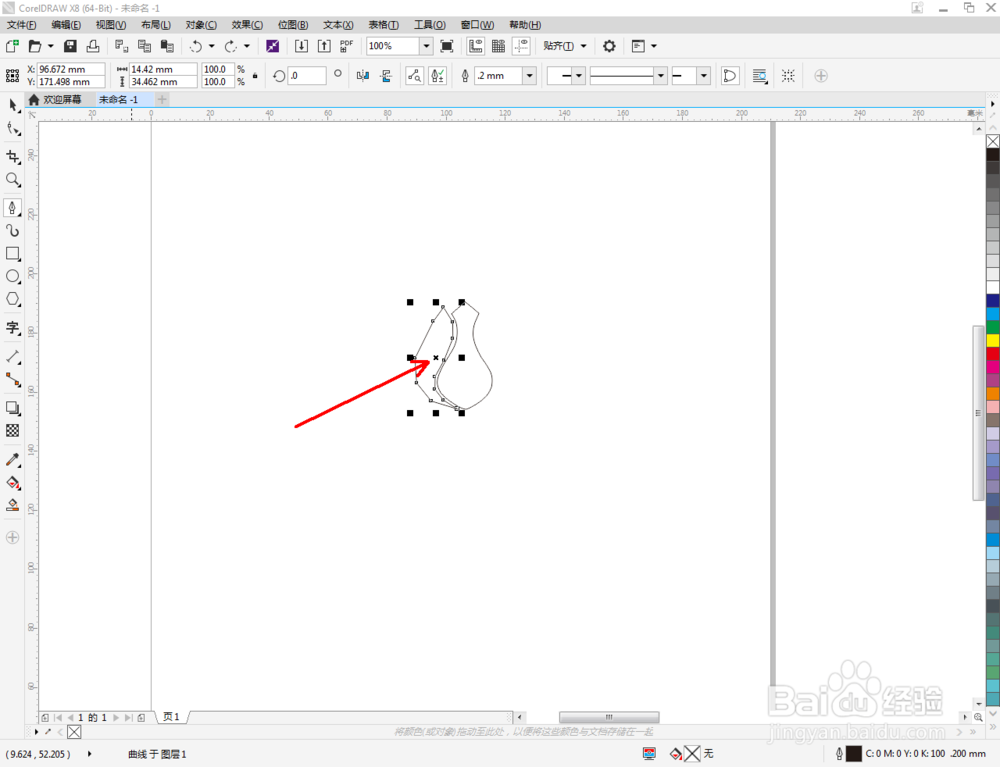
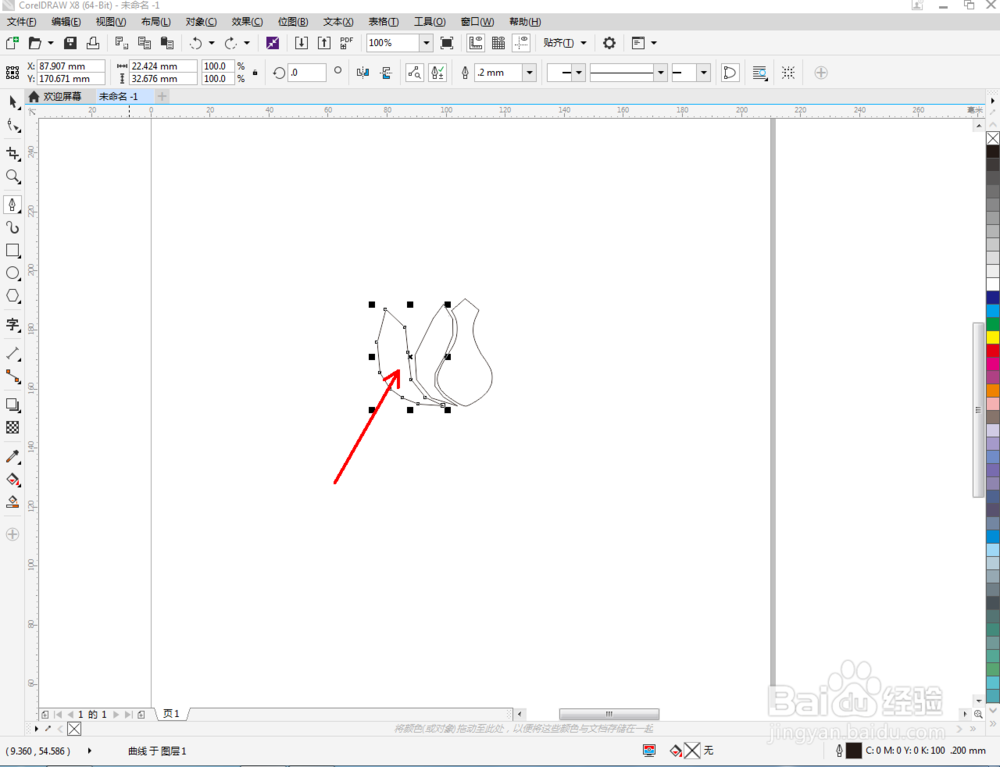
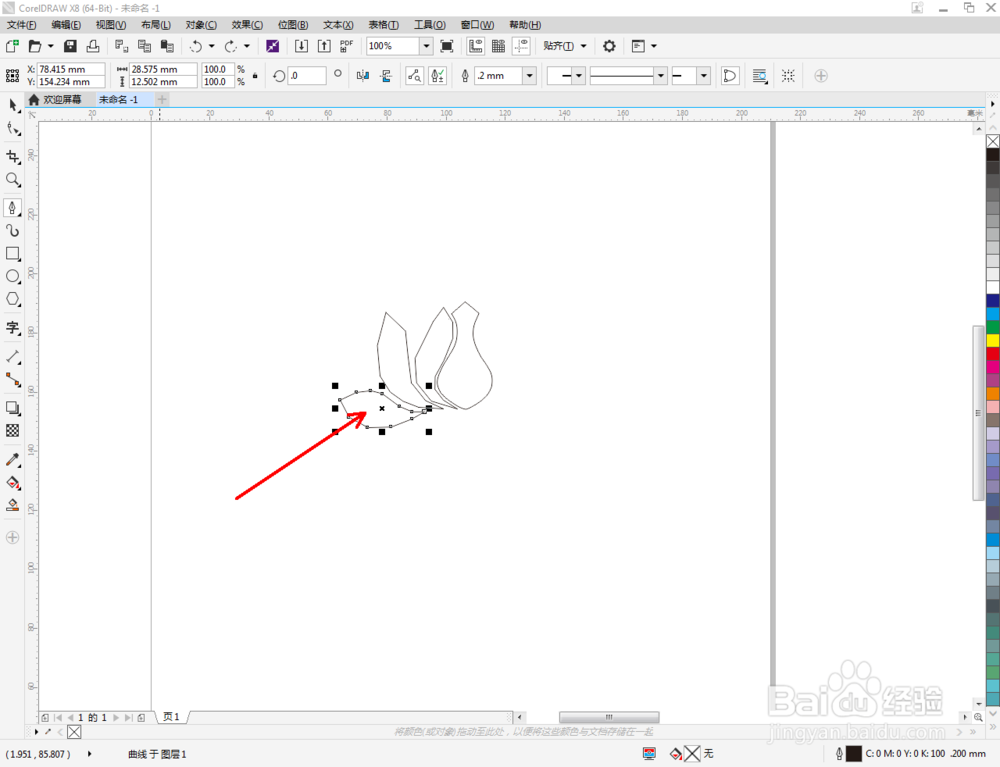
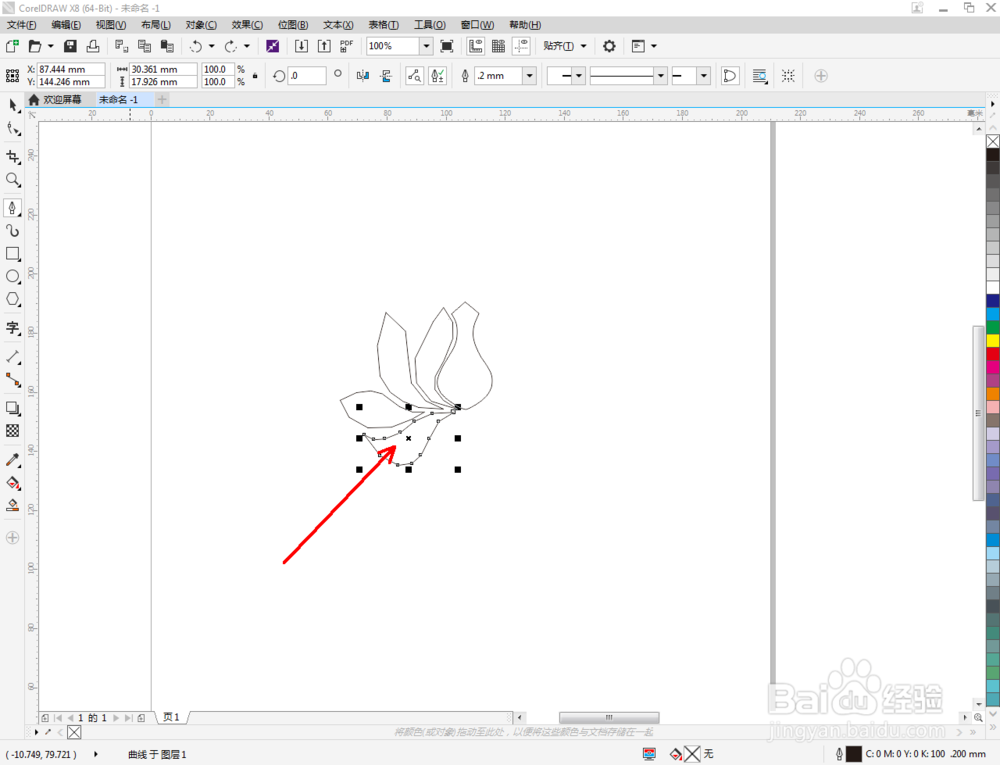
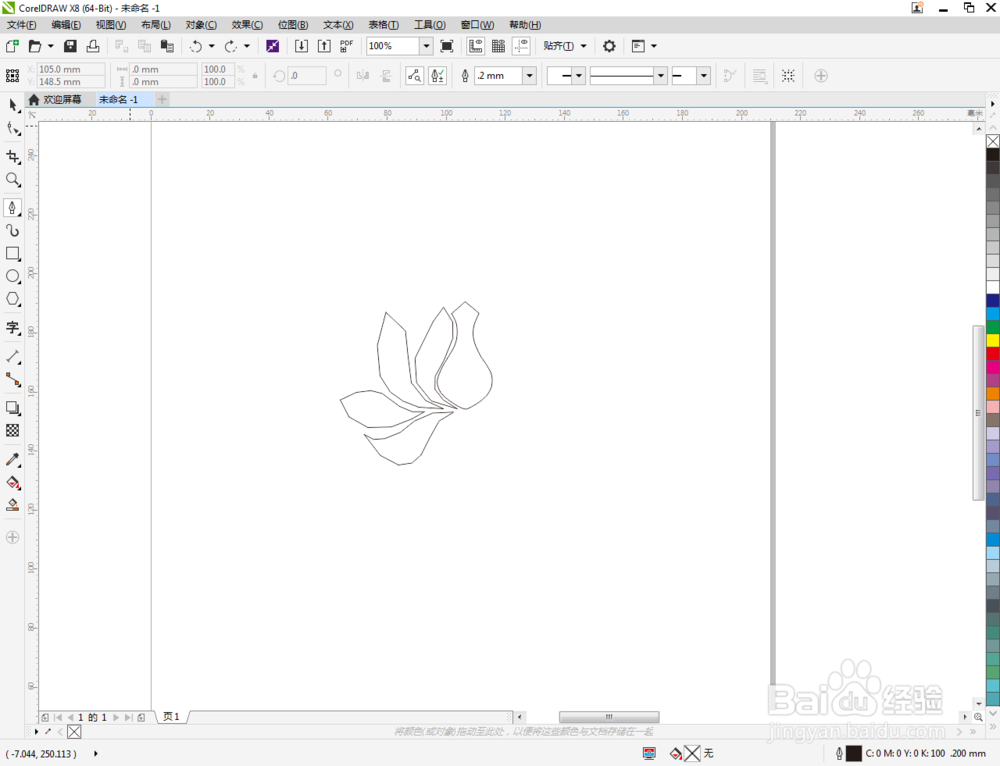 4/7
4/7
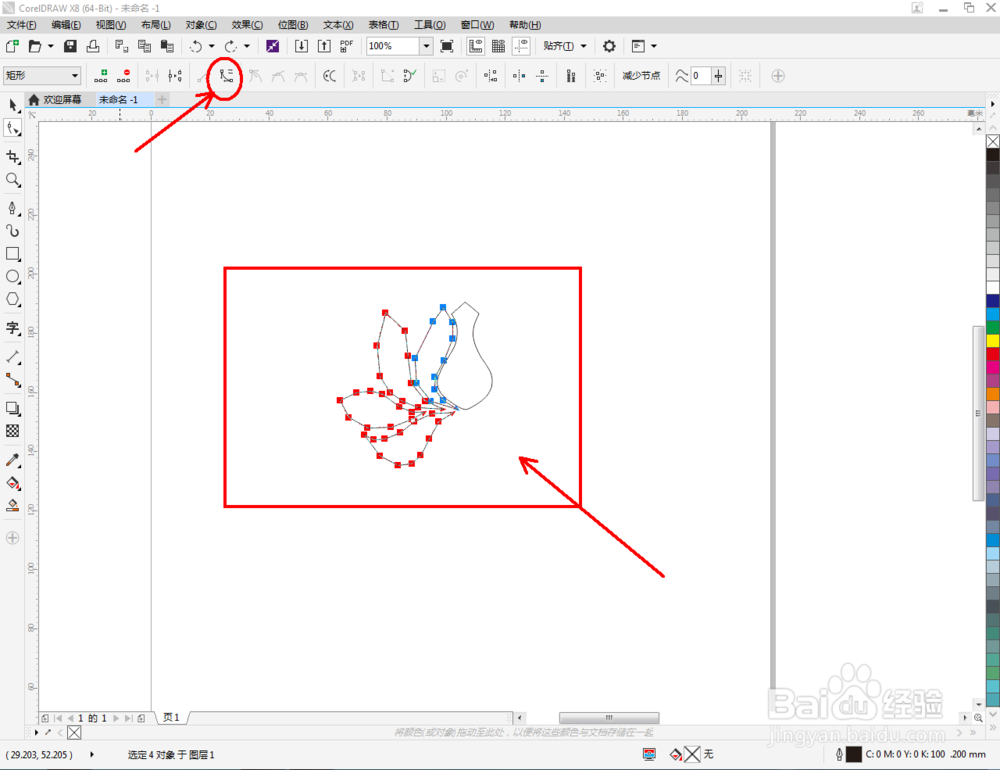

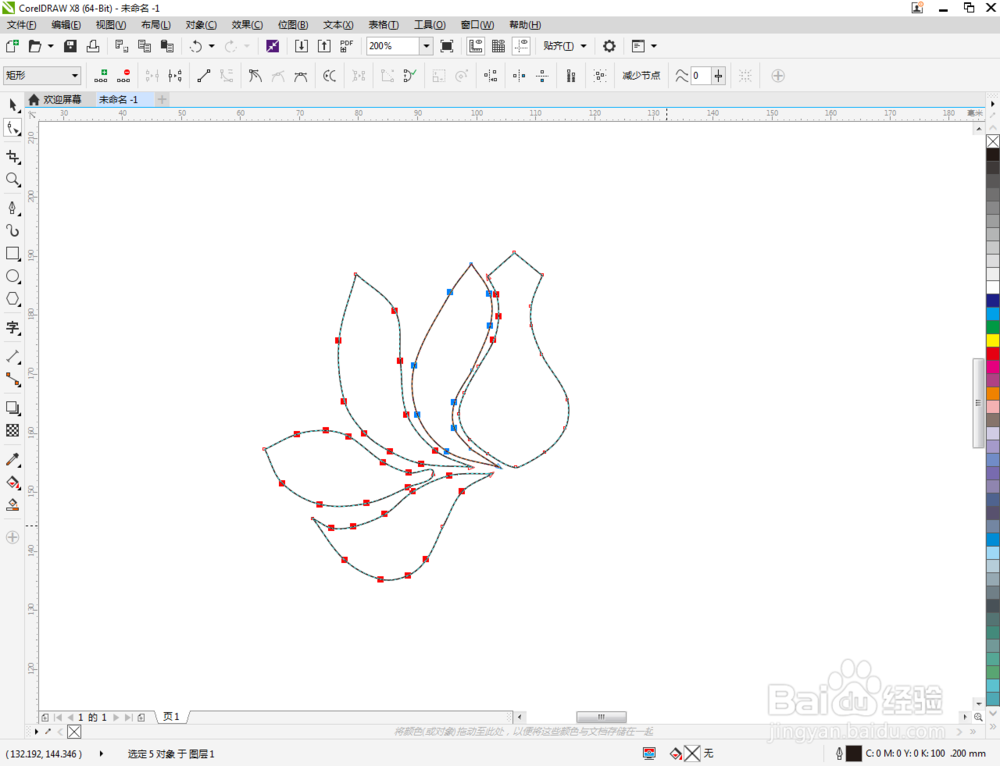
 5/7
5/7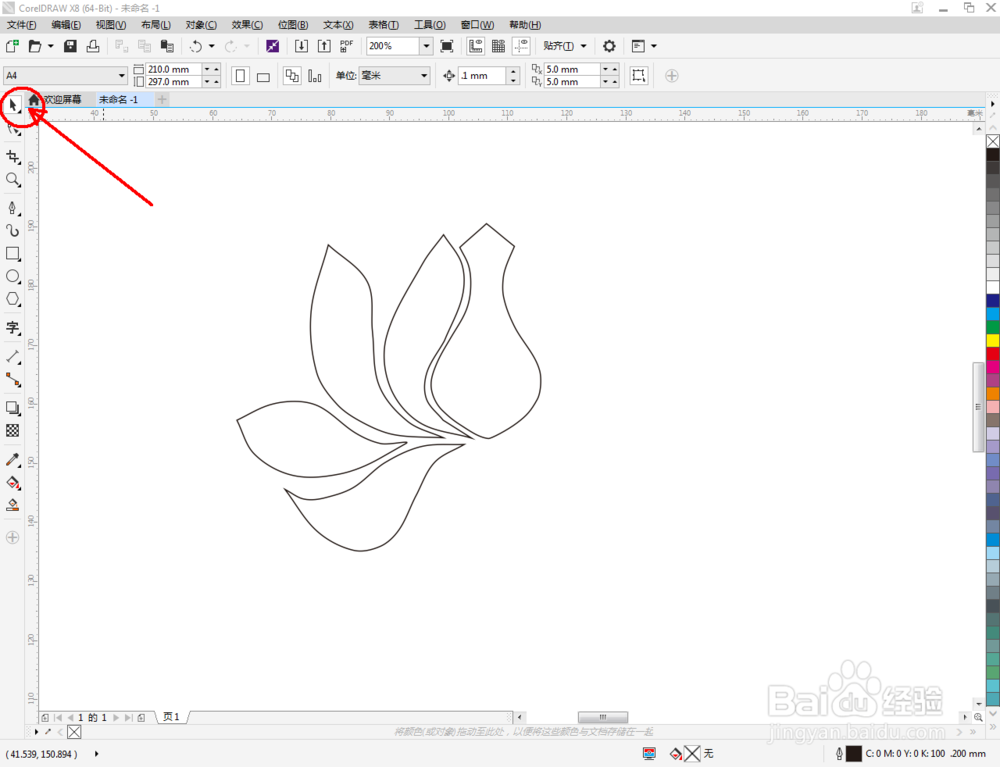



 6/7
6/7
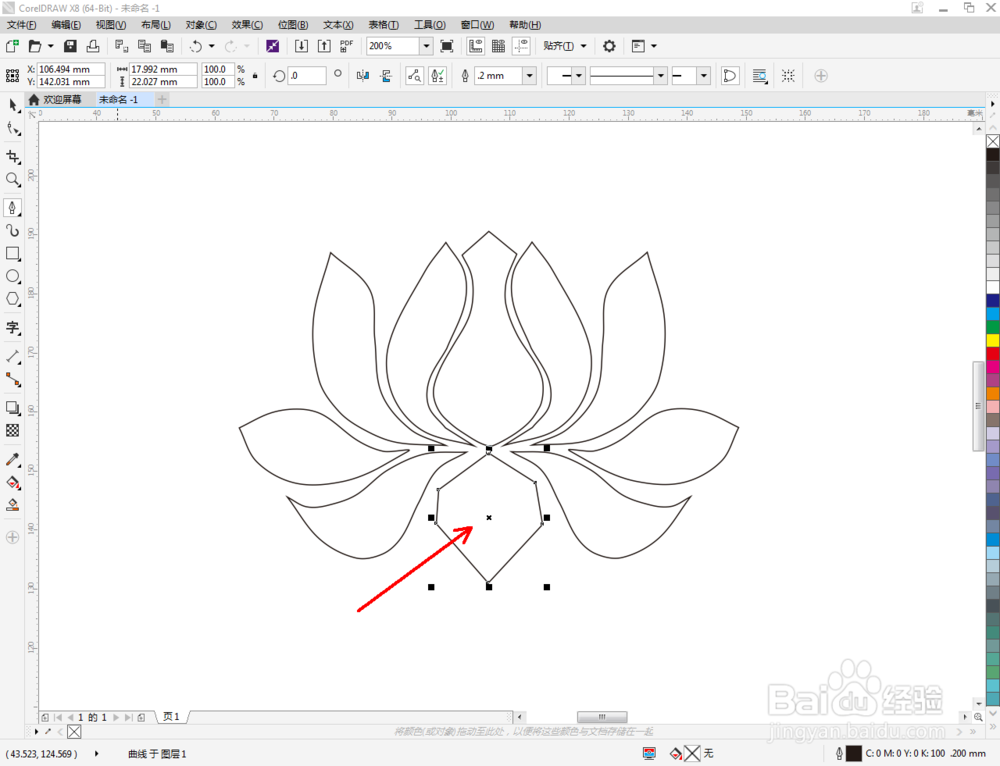

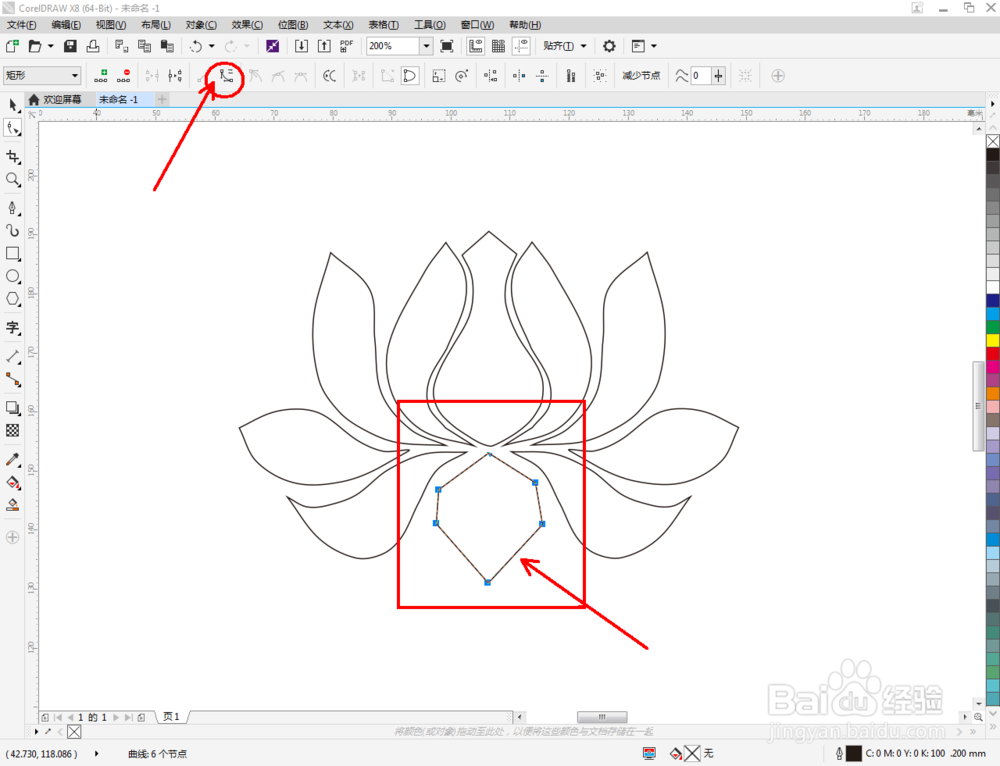
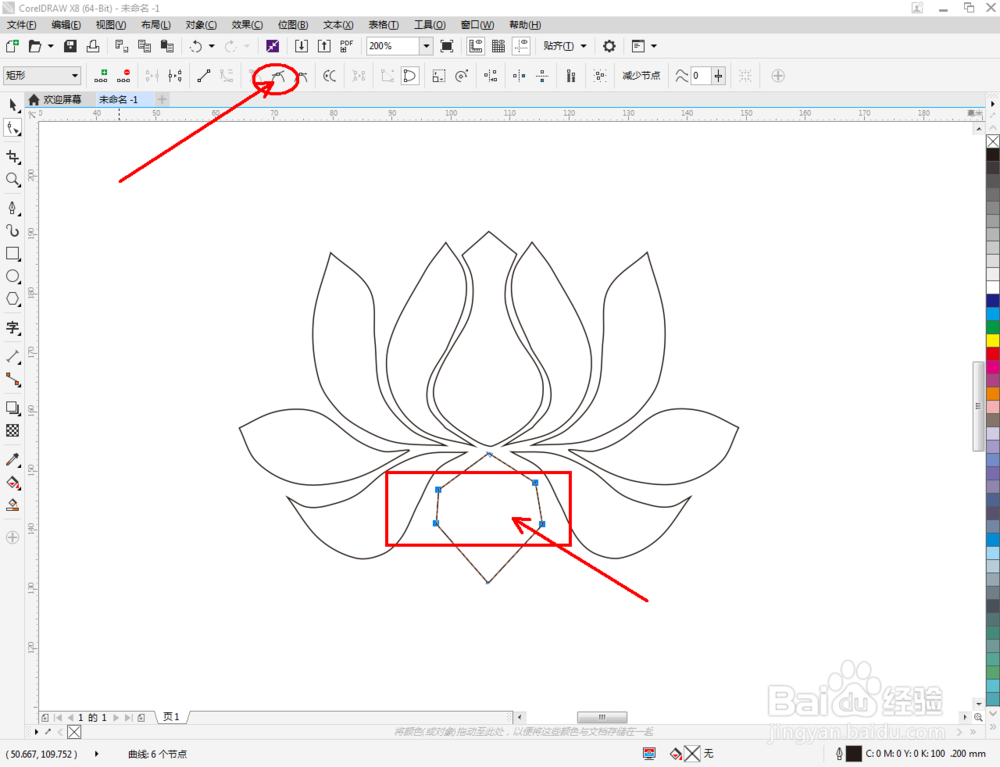
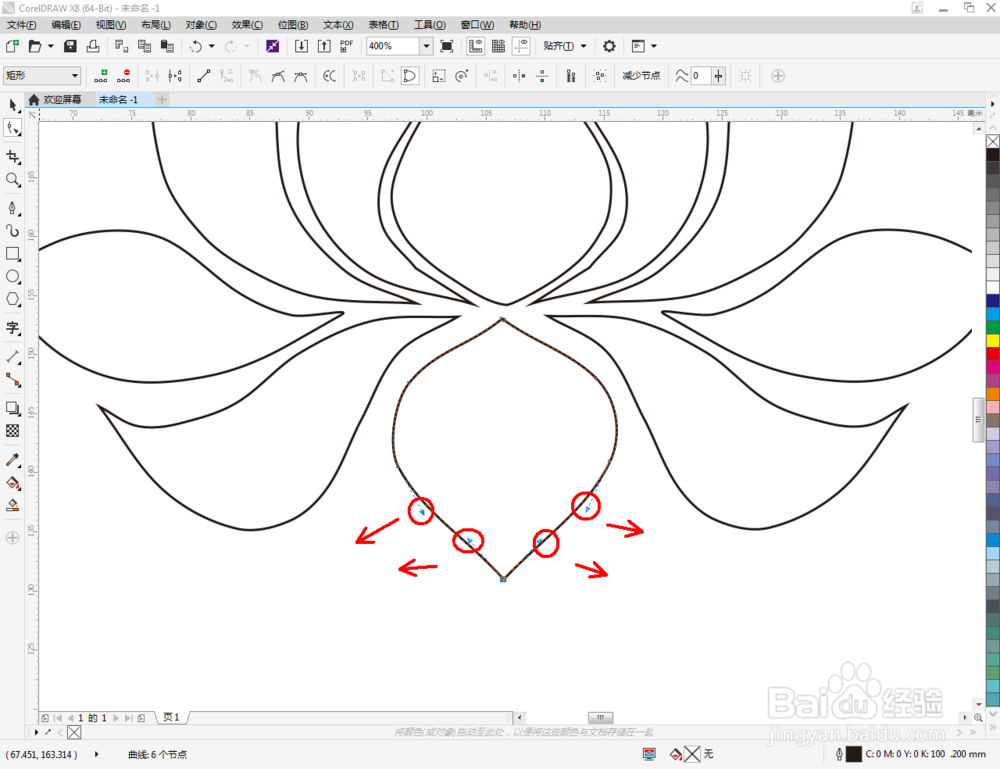
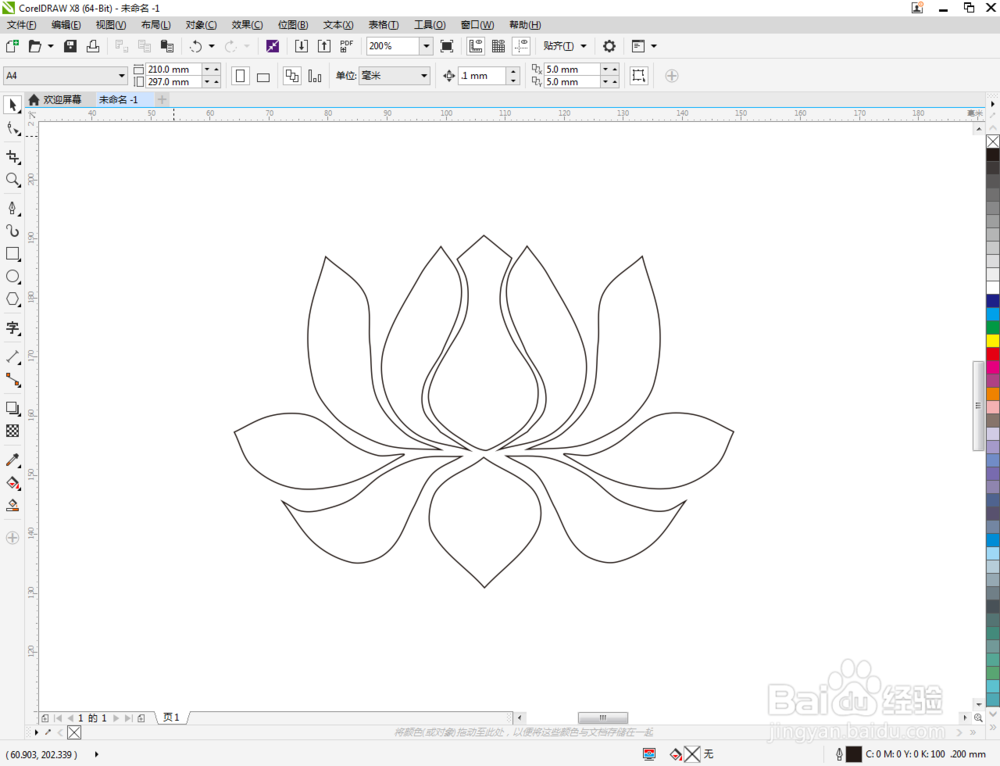 7/7
7/7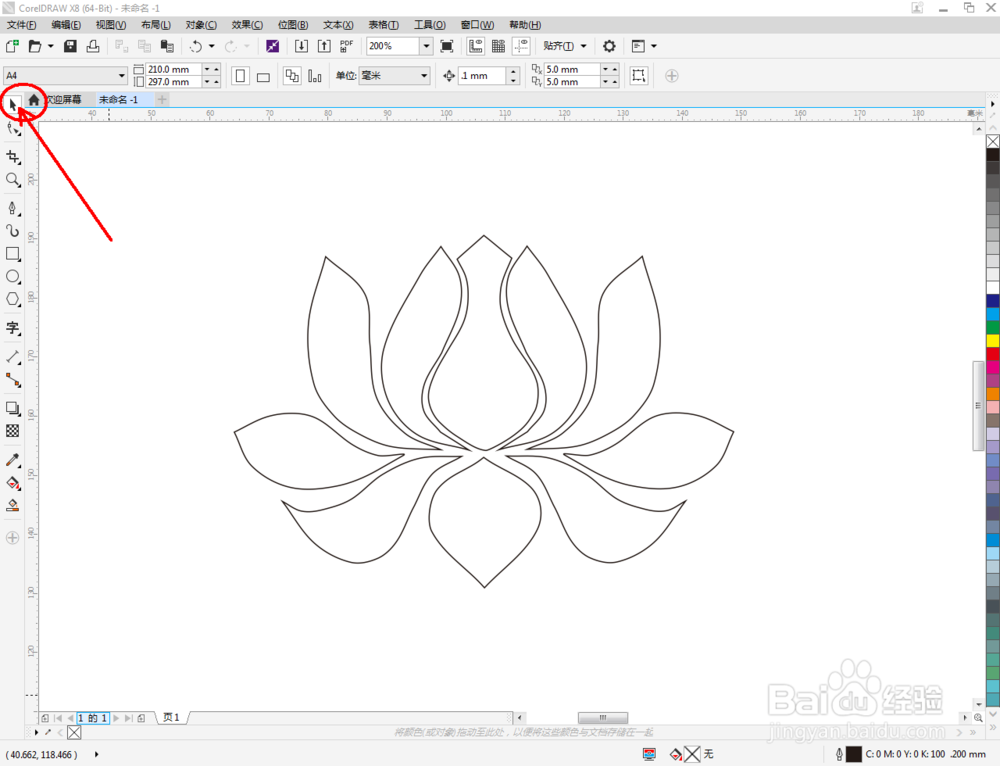
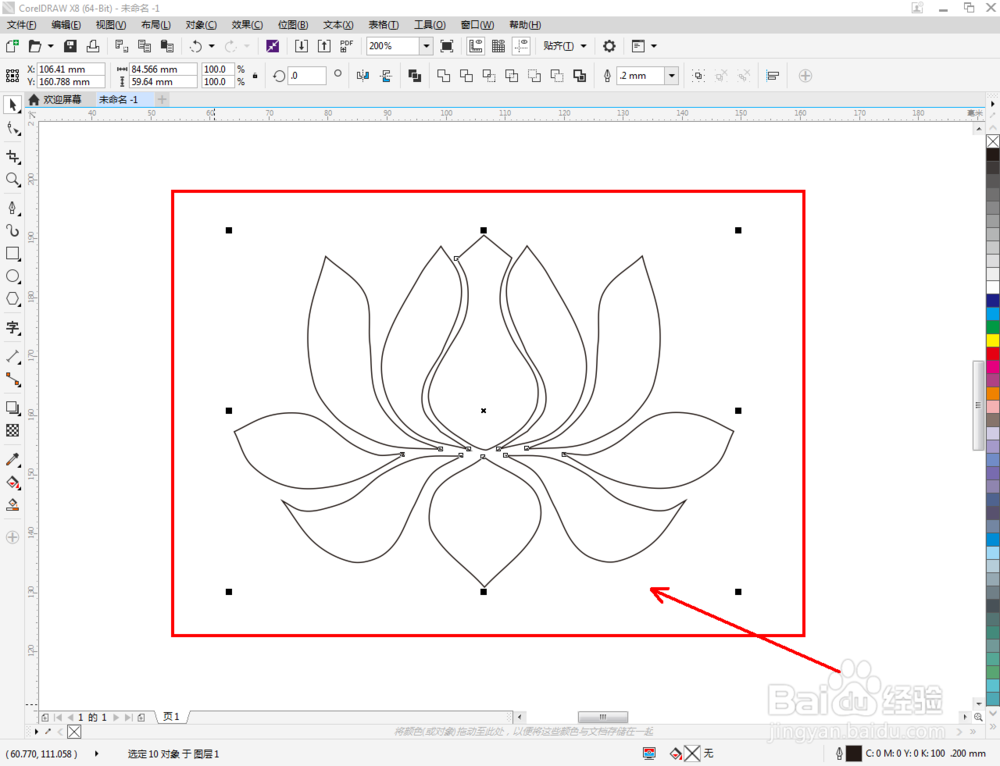

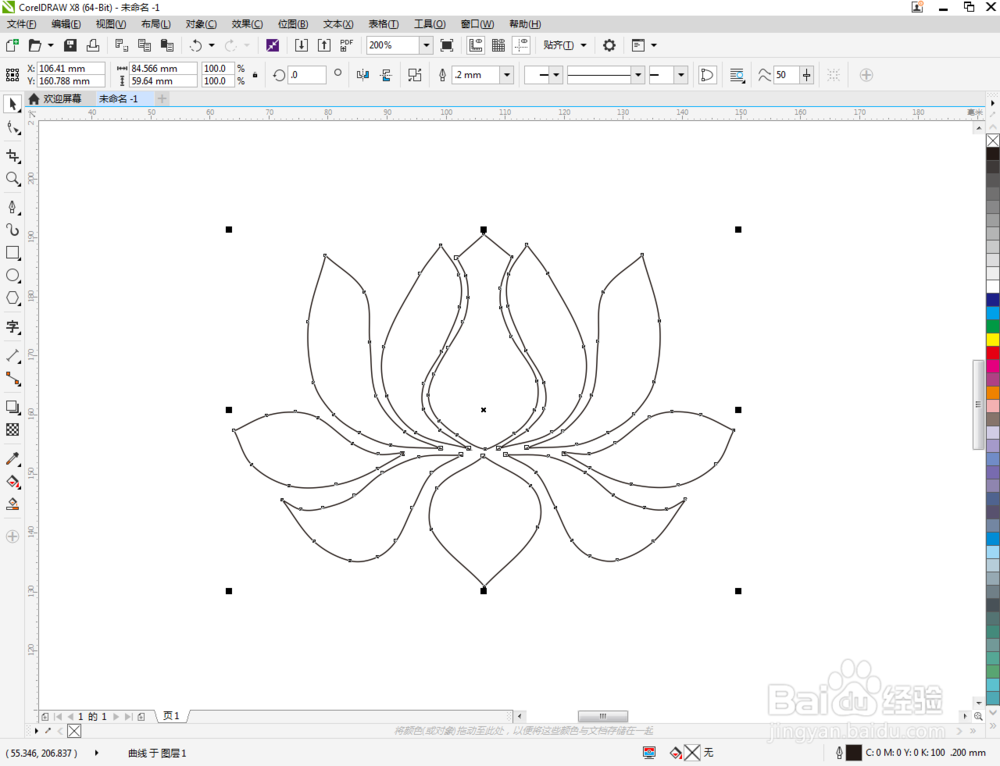


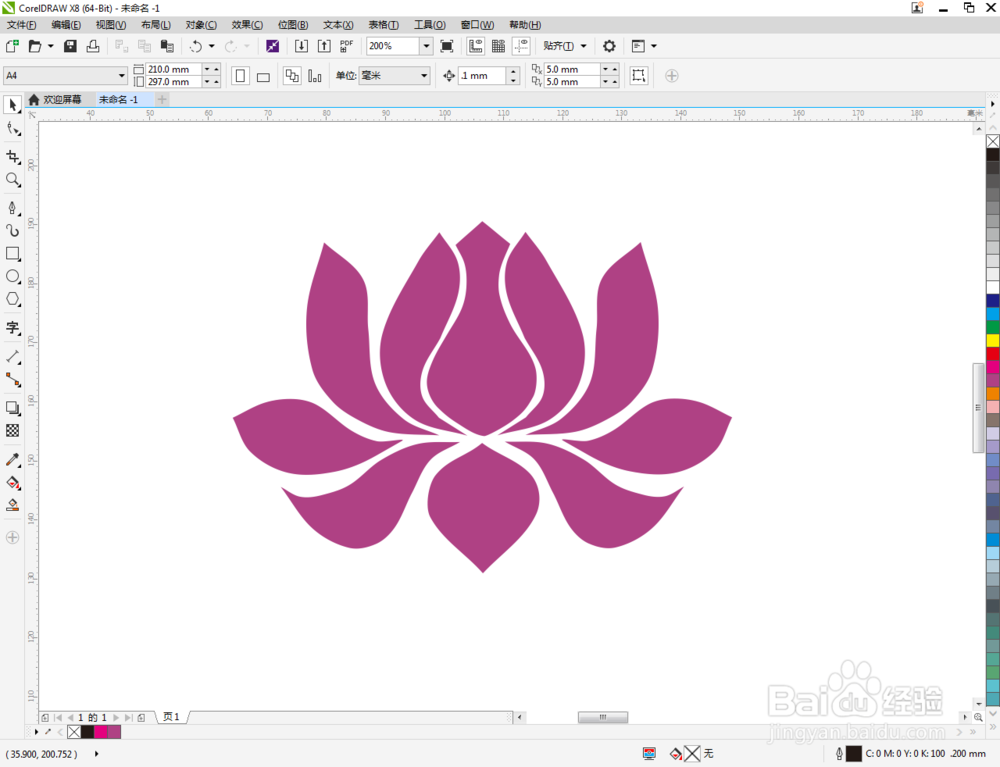

 莲花图标CDRCDR图标制作图标
莲花图标CDRCDR图标制作图标
打开CorelDRAW X8 软件,点击【新建文档】,按图示参数新建一个cdr文档(如图所示);
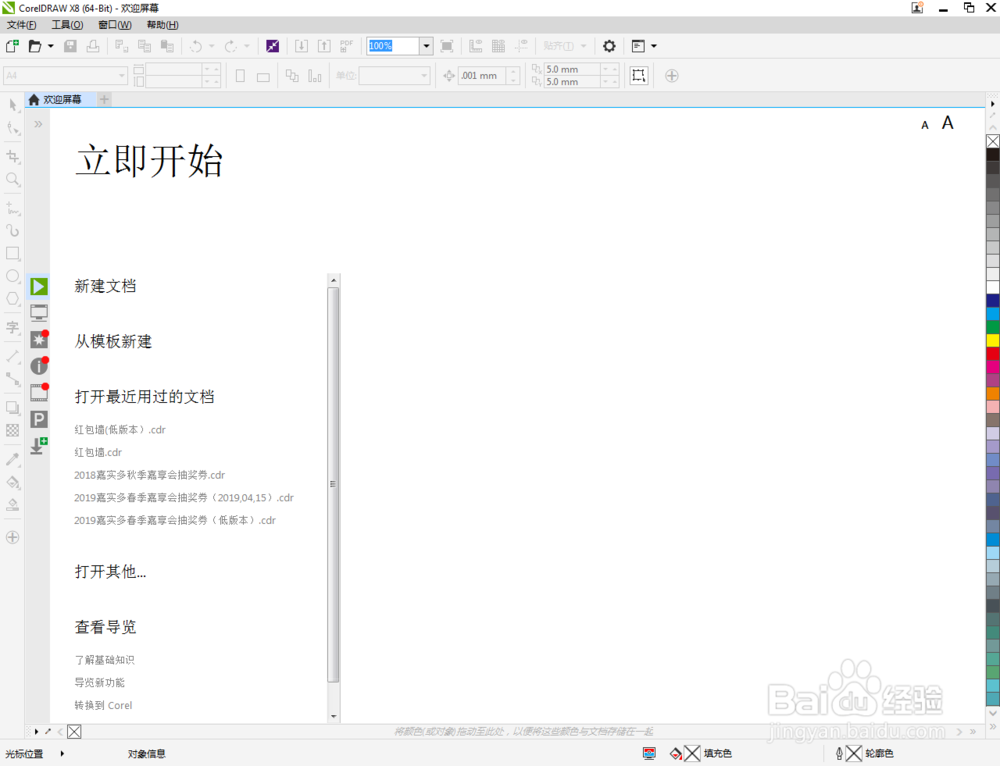

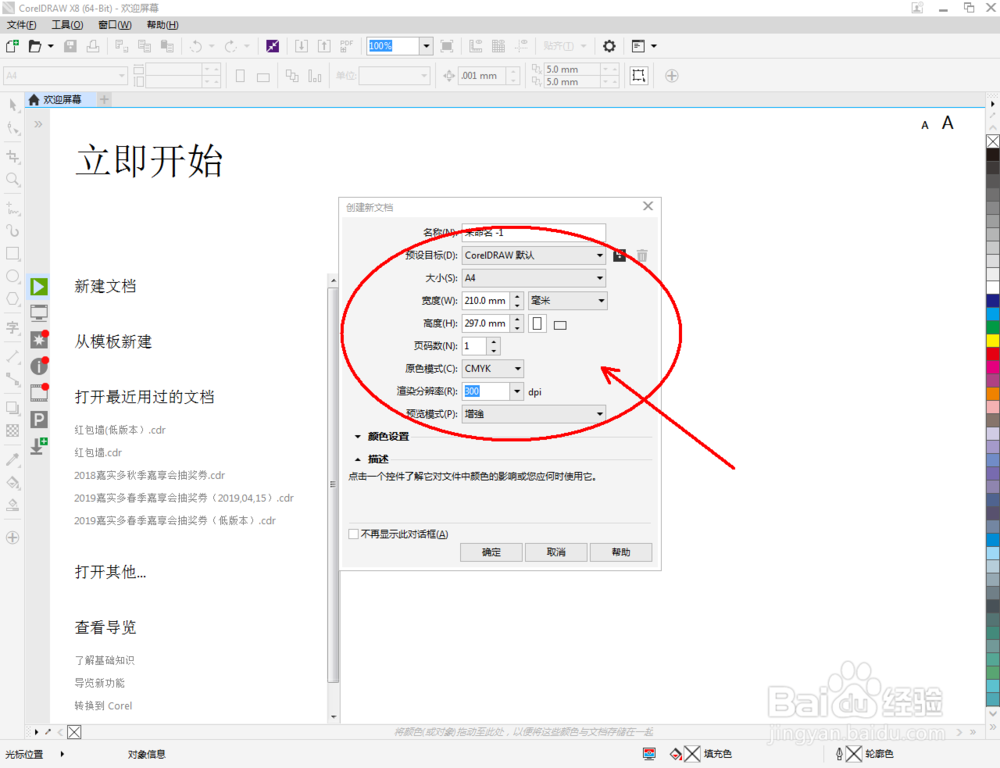
 2/7
2/7点击【钢笔工具】在图示区域绘制一个多边图案后,点击【形状工具】,框选图案上的节点,点击【转化为曲线】将节点转曲。完成后,选中图示图案上的节点,点击【平滑节点】将节点进行平滑处理并调整好控制点(如图所示);




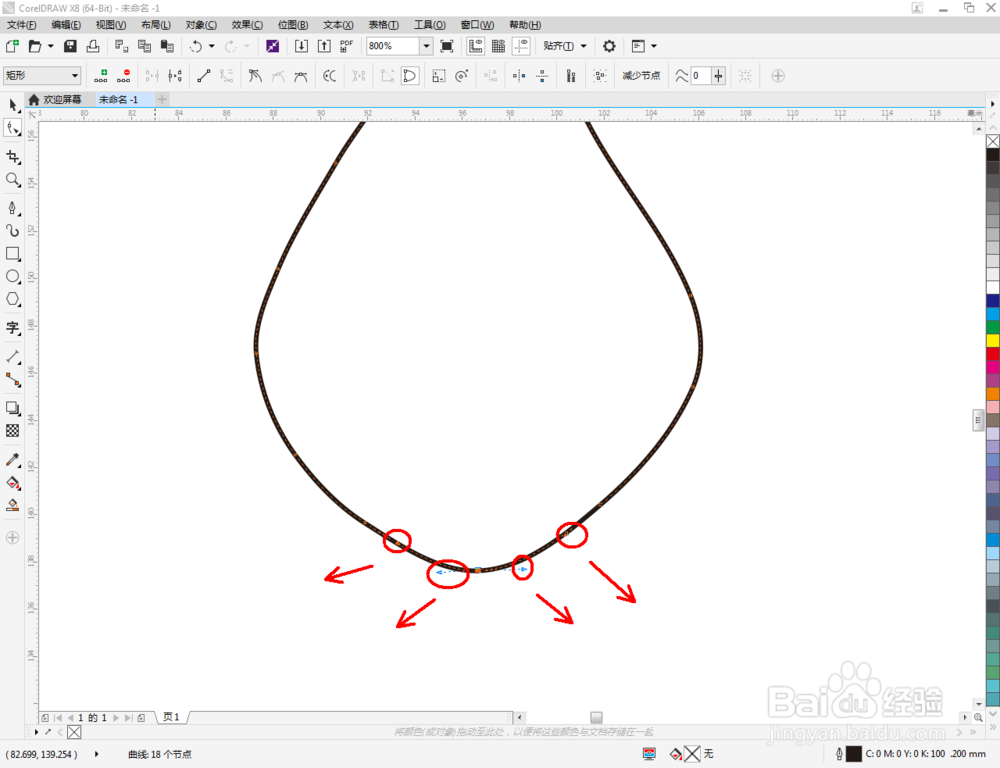
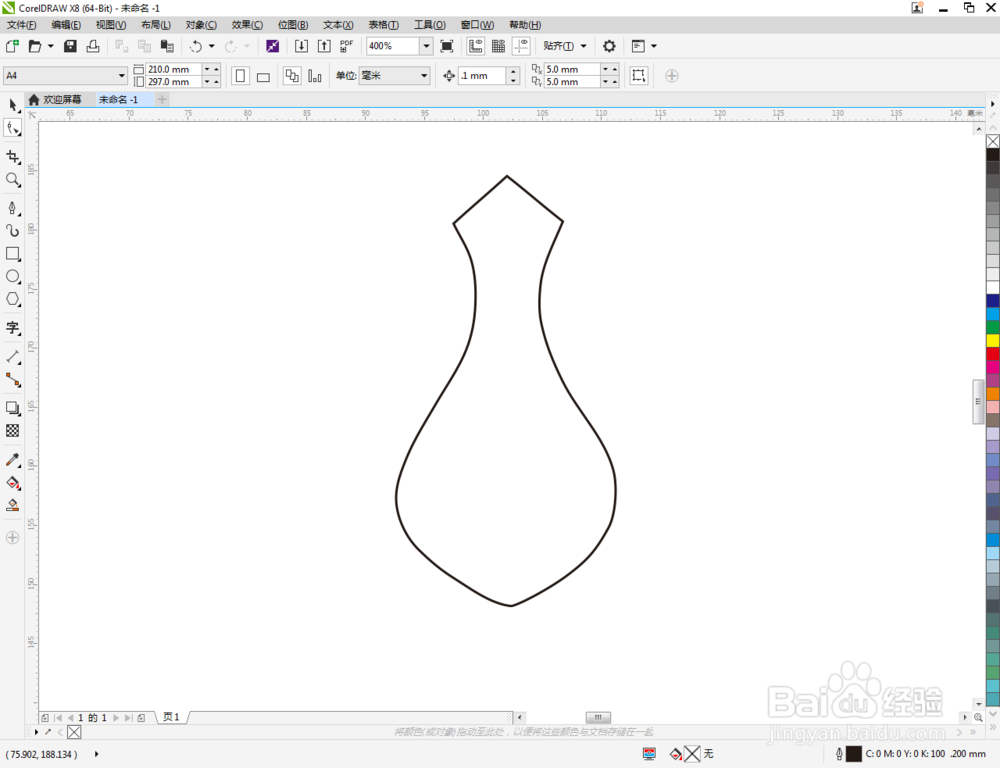 3/7
3/7点击【钢笔工具】按图示绘制出另外4个多边图案并调整好图案的位置关系(如图所示);
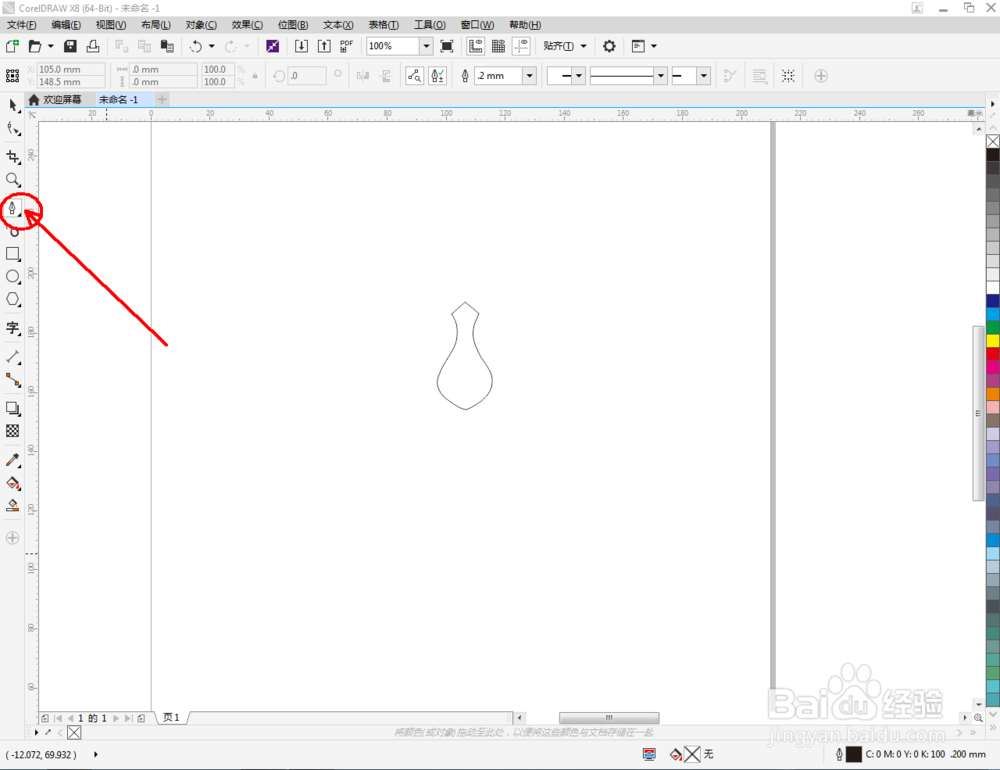
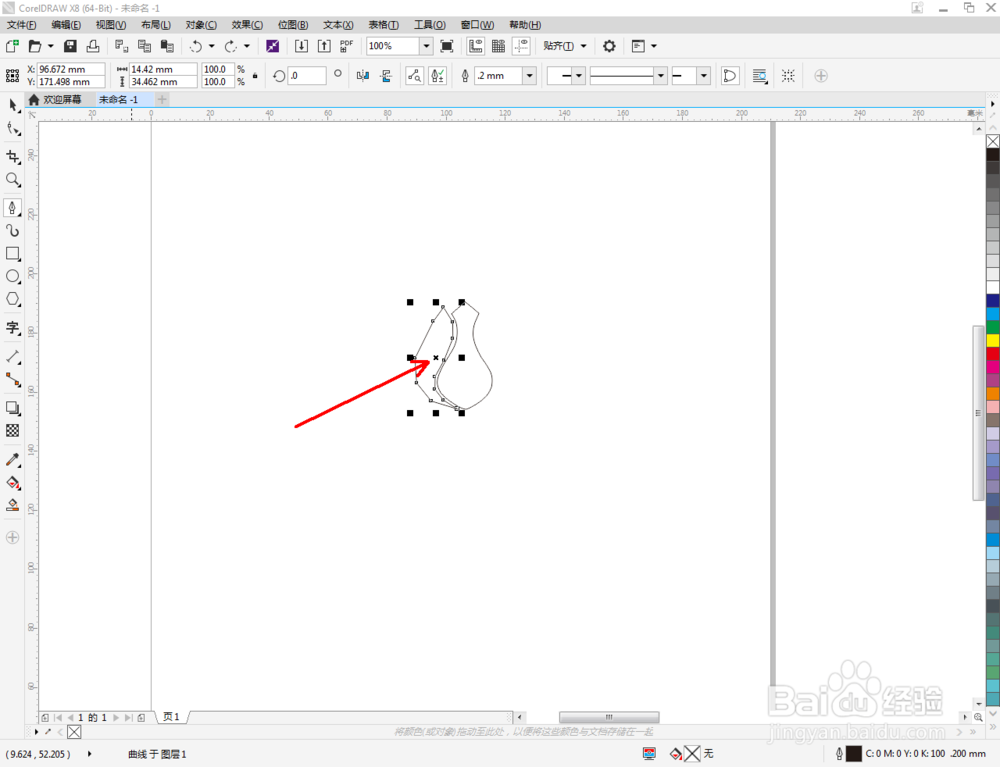
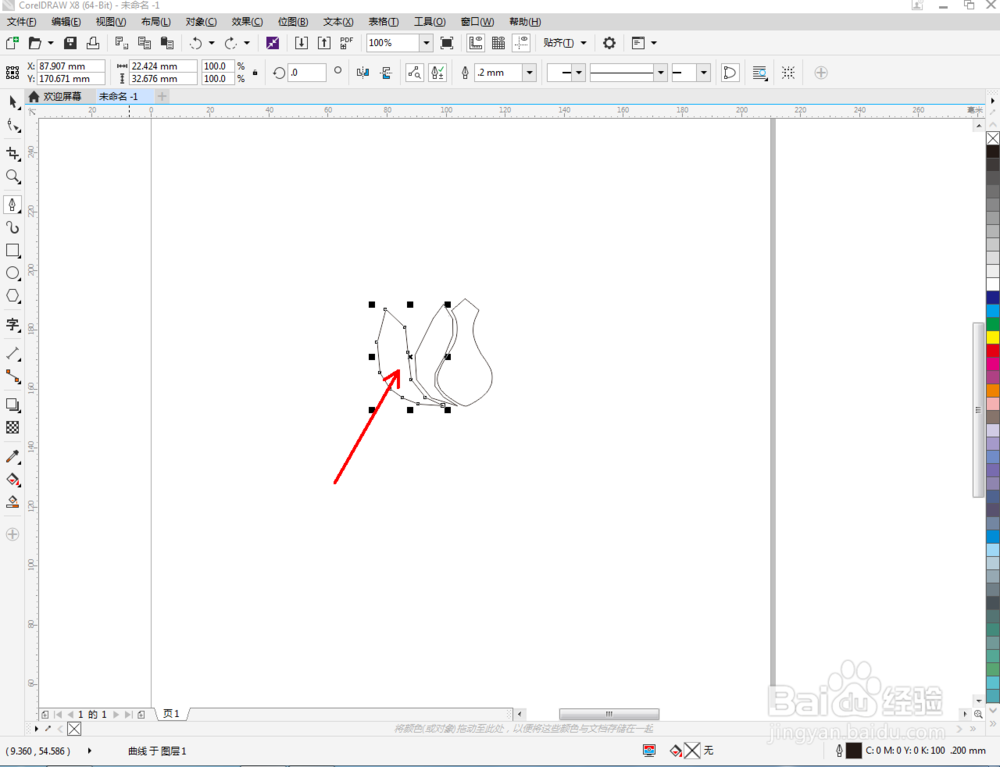
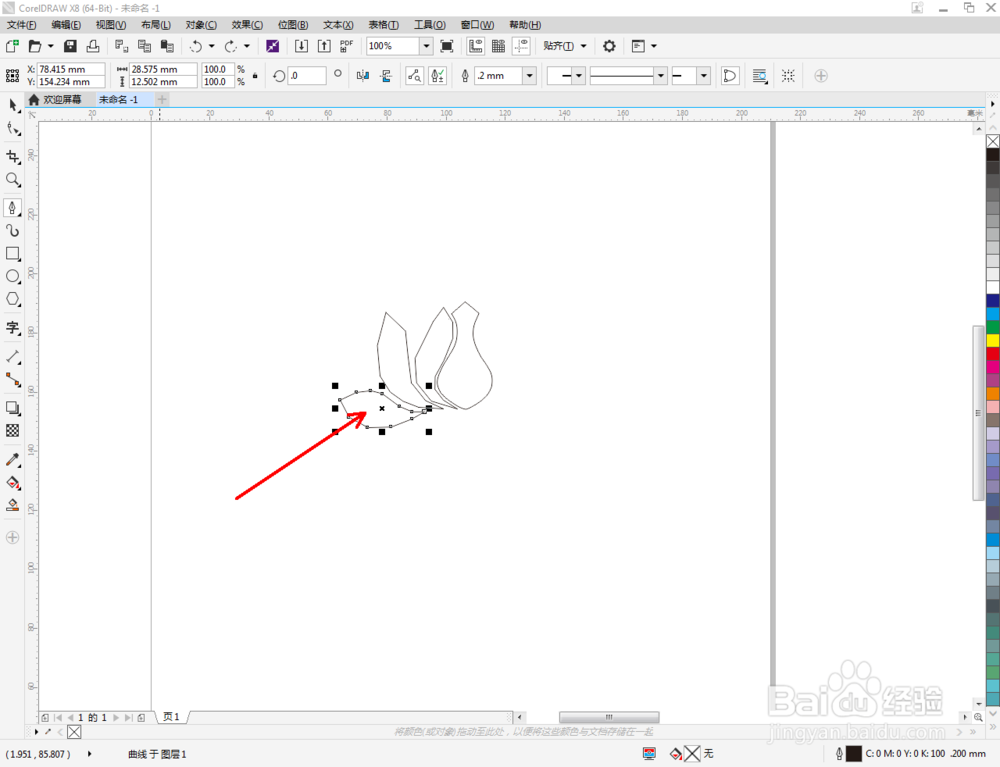
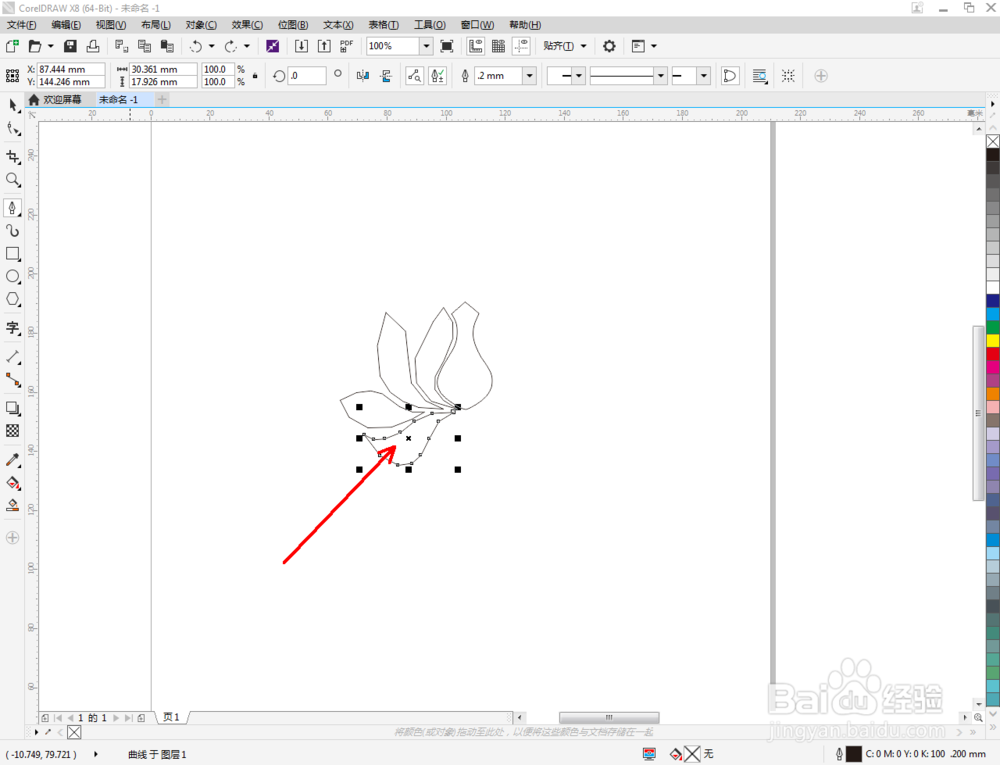
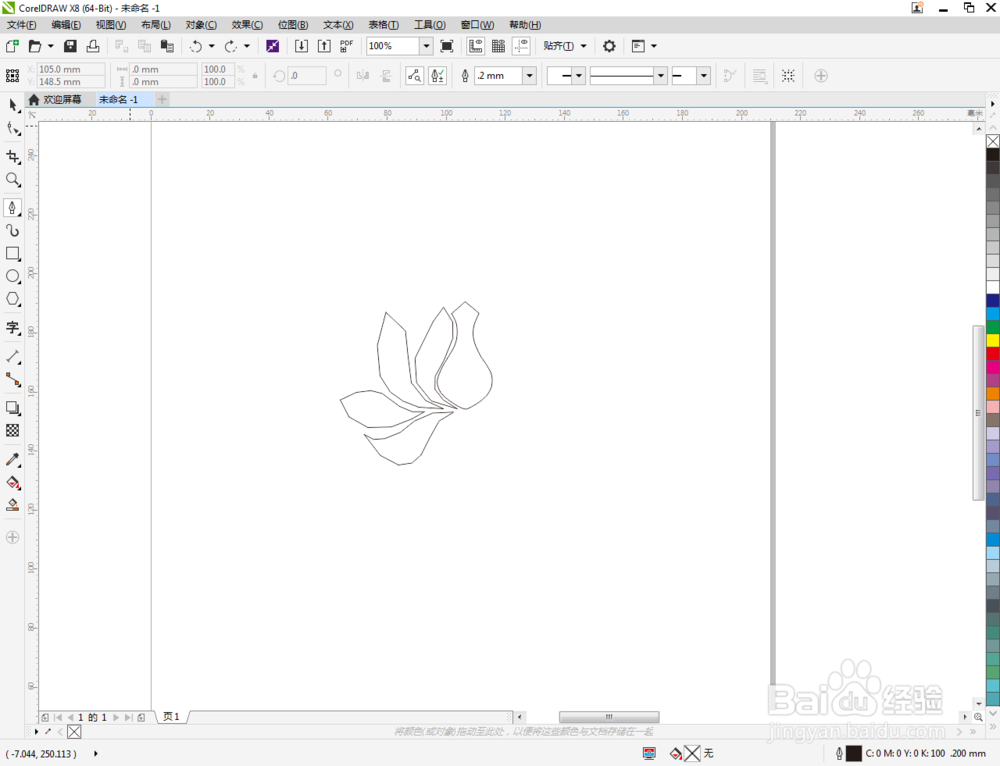 4/7
4/7点击【形状工具】,框选图案上的节点,点击【转化为曲线】将节点转曲。完成后,选中图示图案上的节点,点击【平滑节点】将节点进行平滑处理并调整好控制点(如图所示);

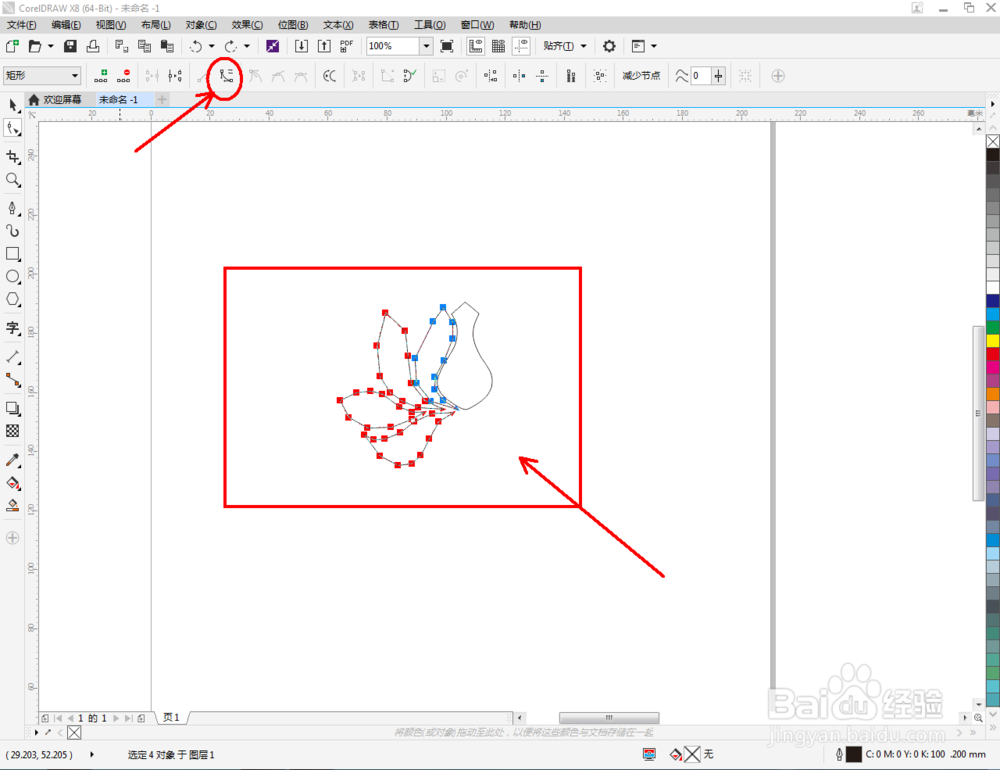

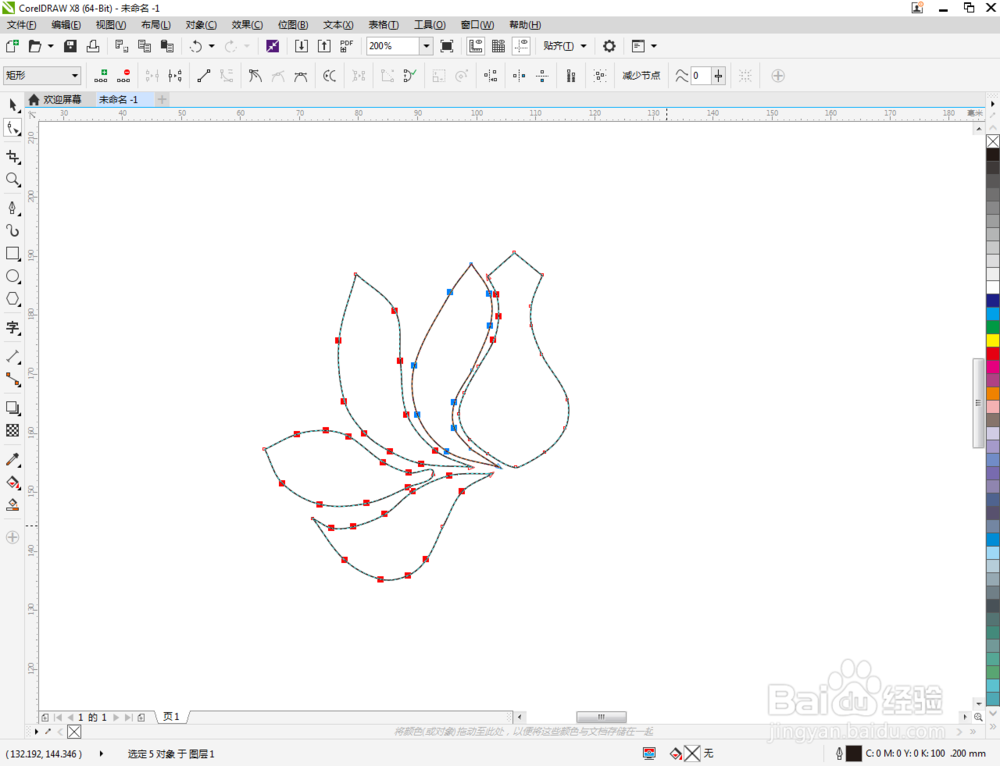
 5/7
5/7点击【选择工具】选中图示图案后,拉动复制出另外几个副本图案。点击【镜像】将副本图案进行镜像翻转后,调整好图案间的位置关系;
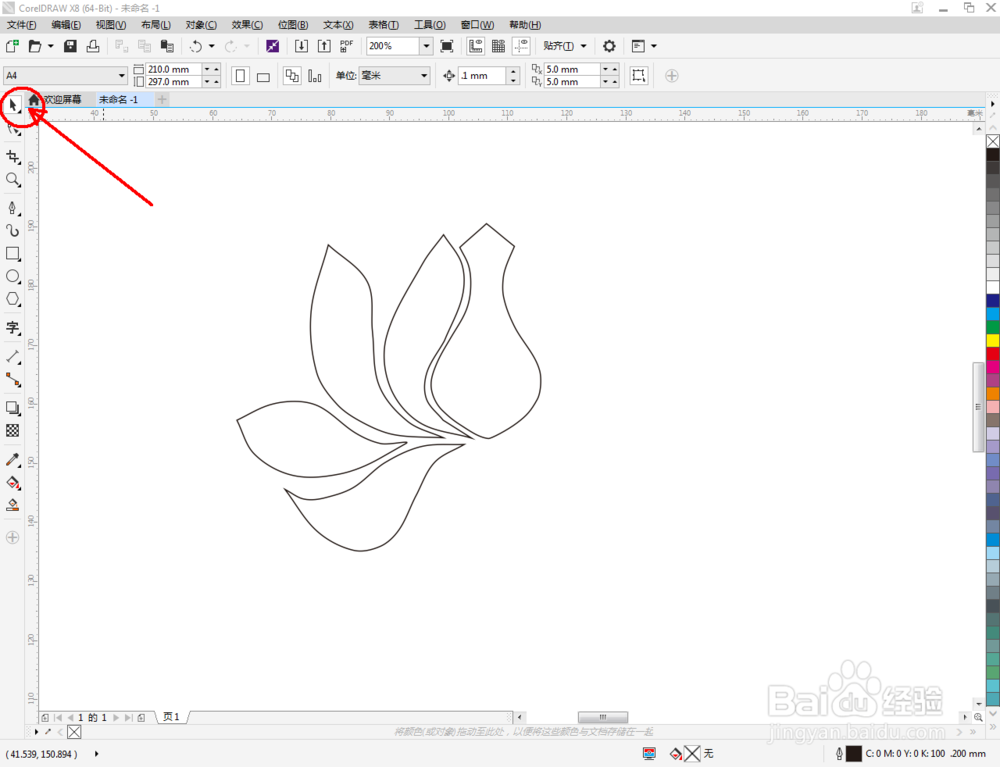



 6/7
6/7点击【钢笔工具】在图示区域绘制出最后一个多边图案后,点击【形状工具】,框选图案上的节点,点击【转化为曲线】将节点转曲。完成后,选中图示图案上的节点,点击【平滑节点】将节点进行平滑处理并调整好控制点(如图所示);

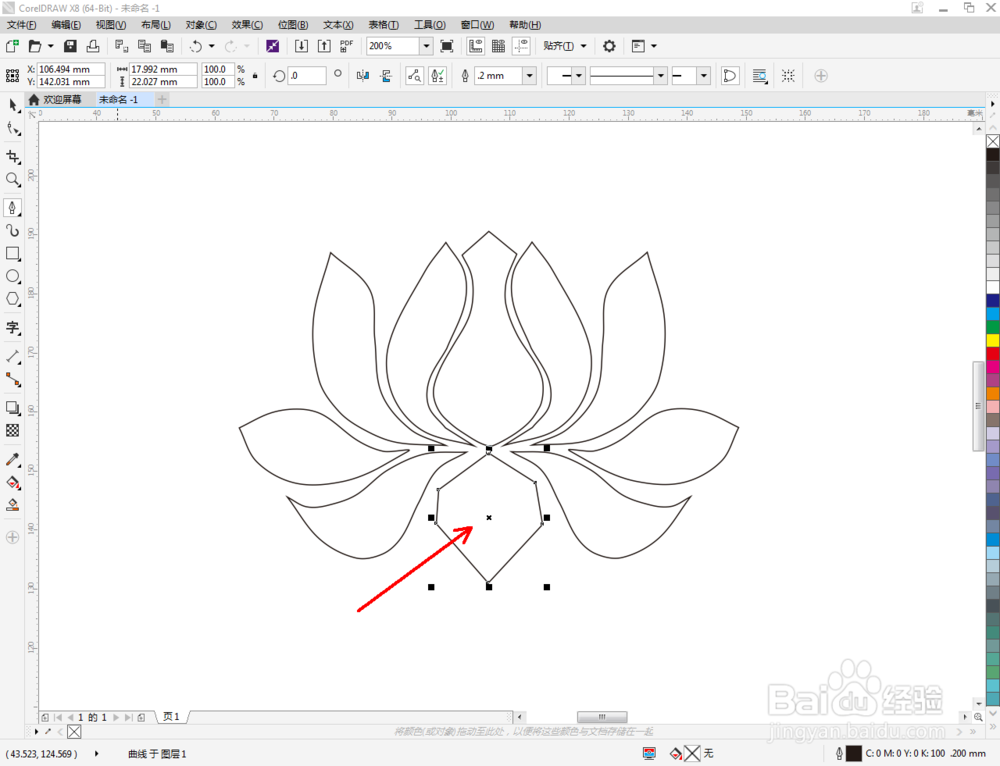

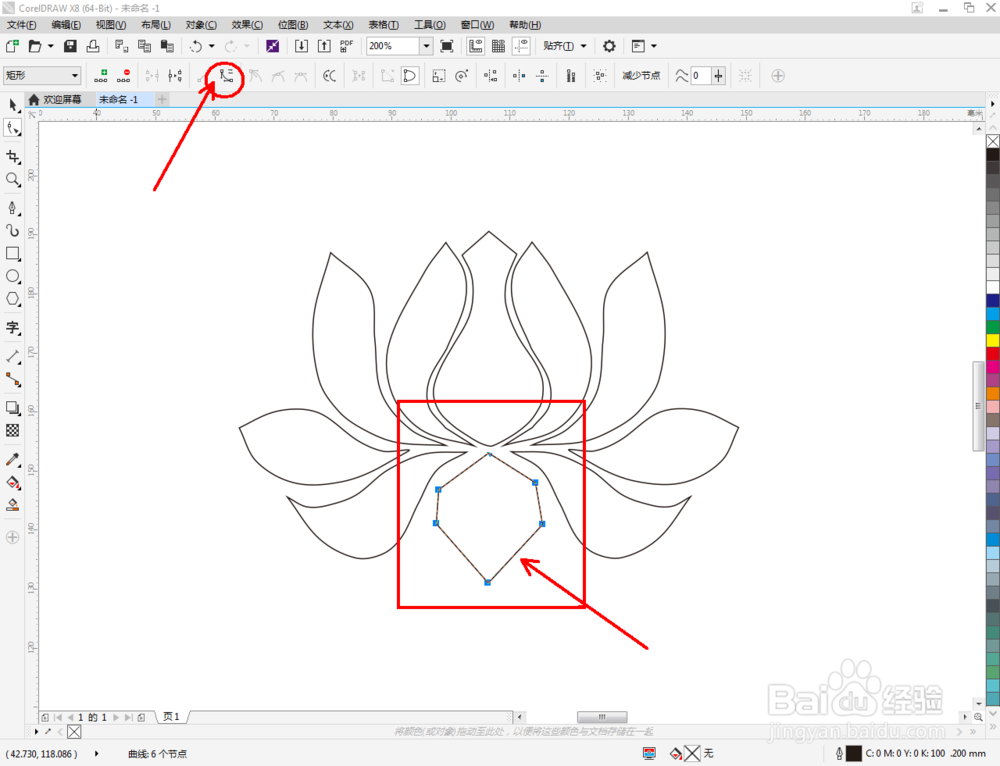
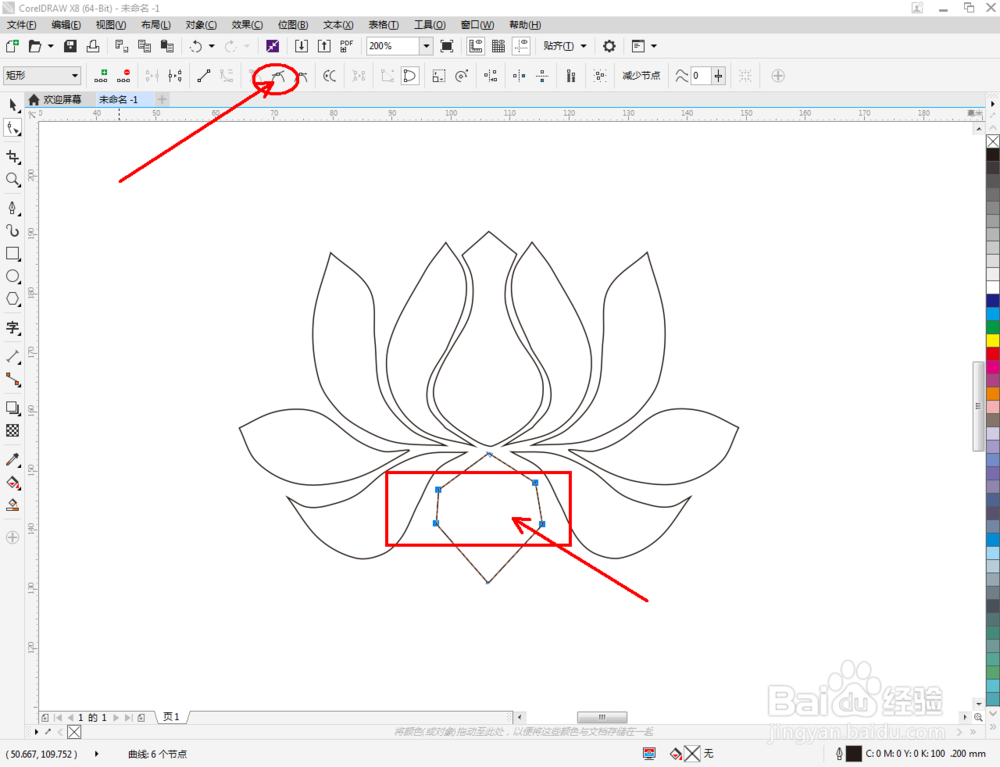
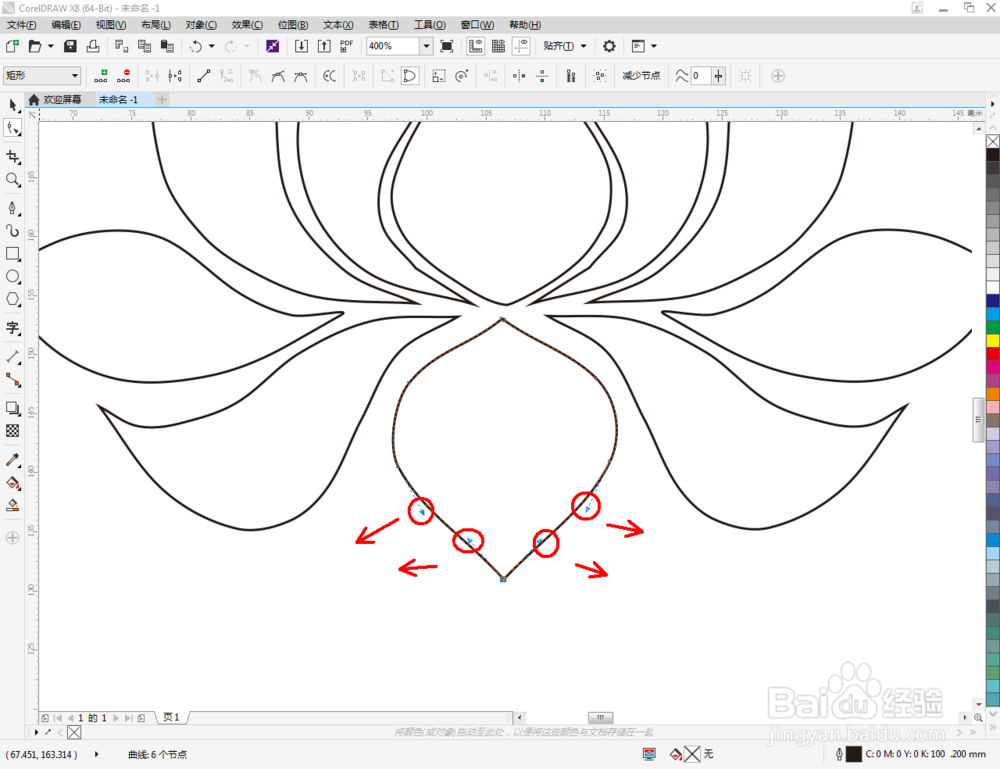
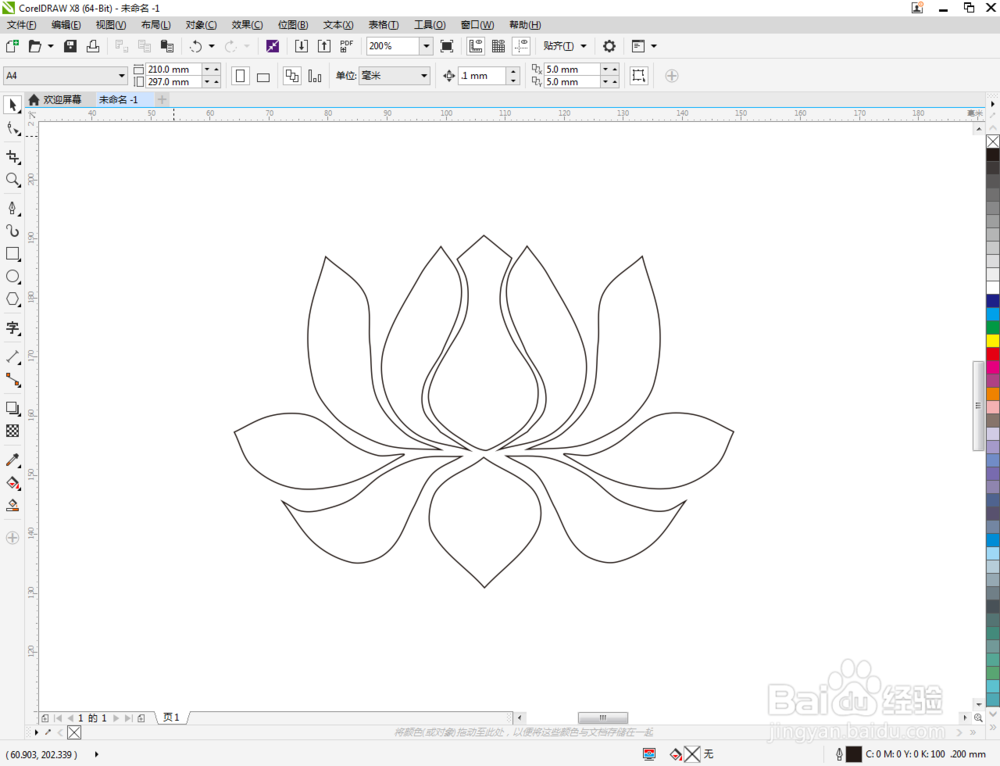 7/7
7/7点击【选择工具】选中所有图案后,点击【合并】将所有图案合并为一体。选中合并好的图案,鼠标左键点击右边色板中的紫色,将图案填充为紫色,这样我们的莲花图案就全部制作完成了。
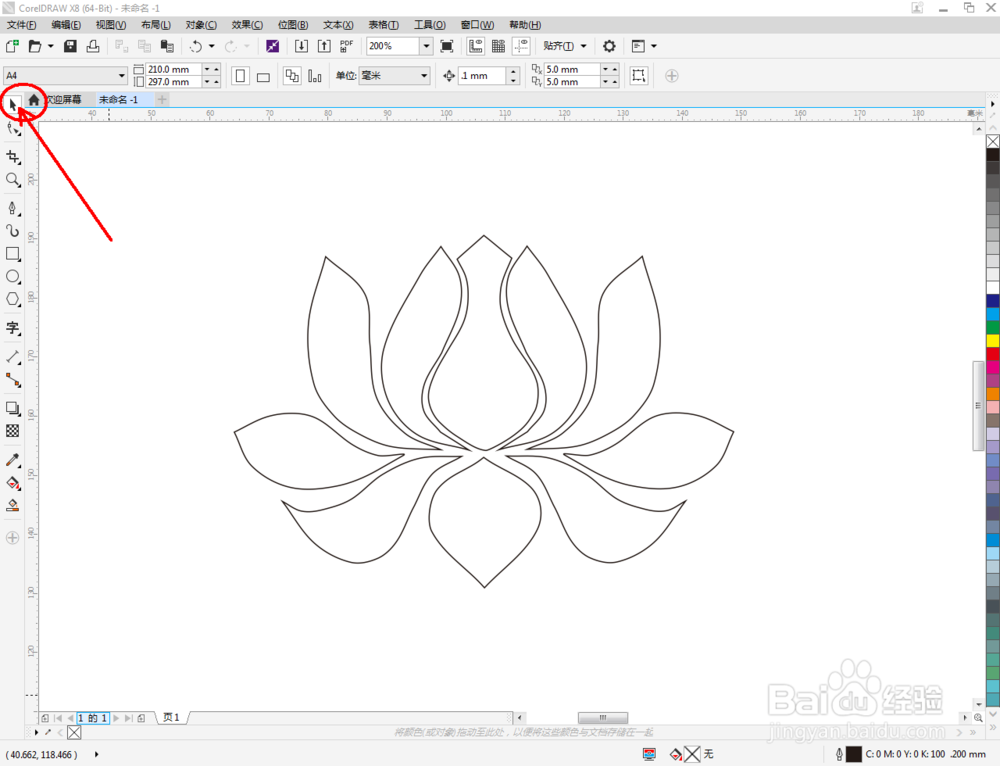
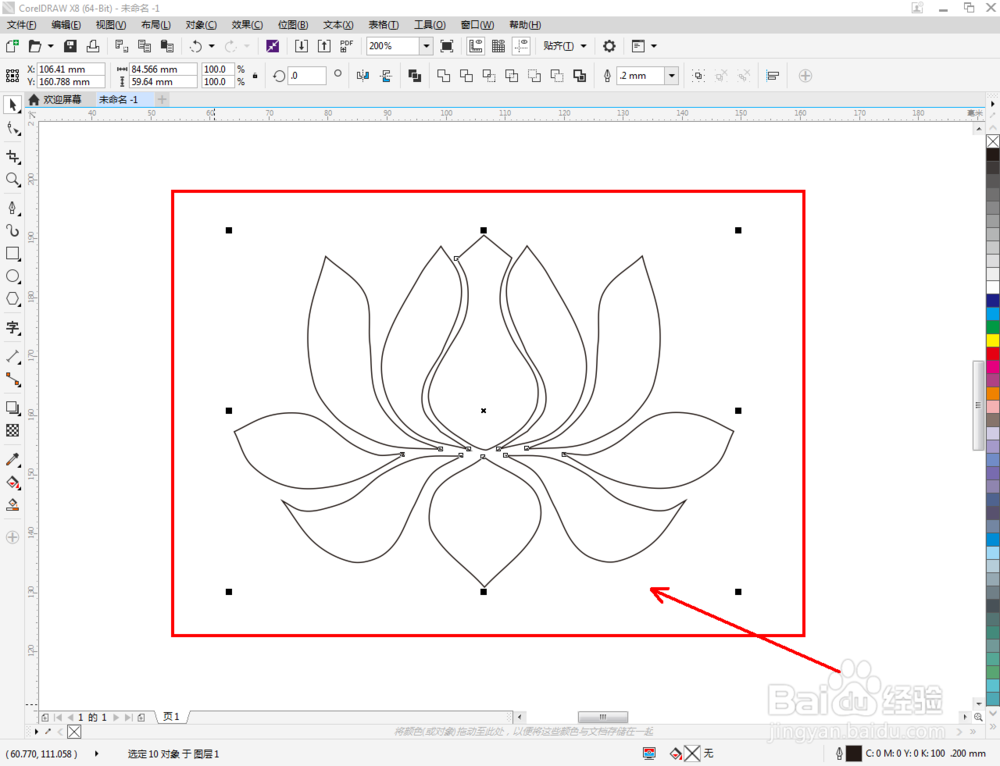

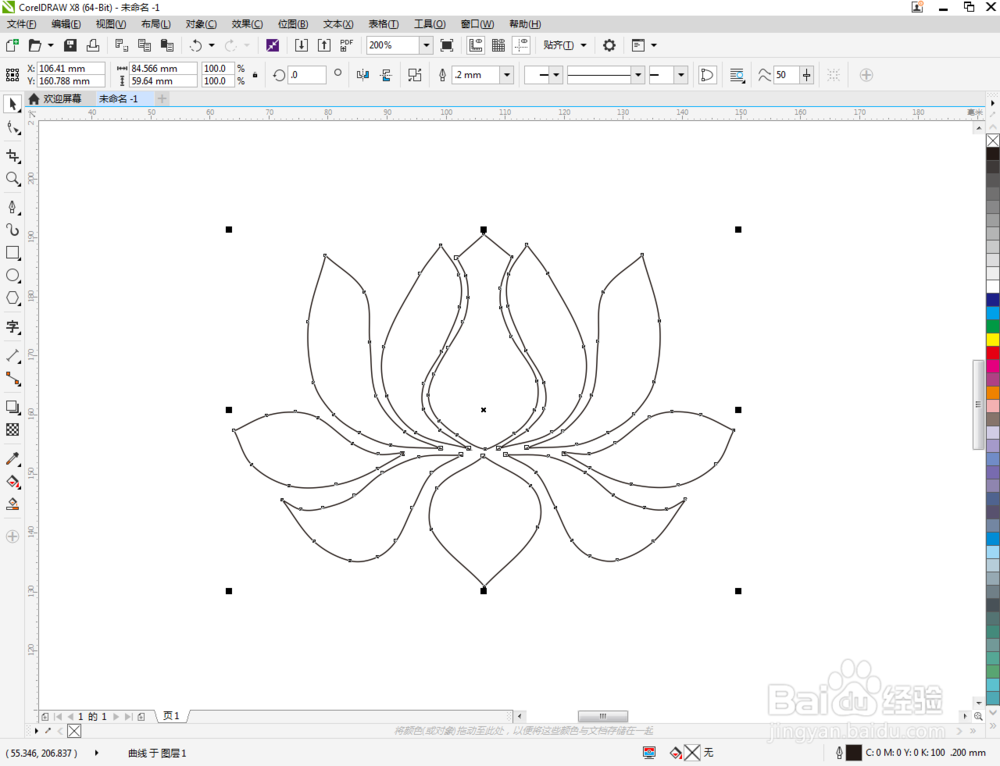


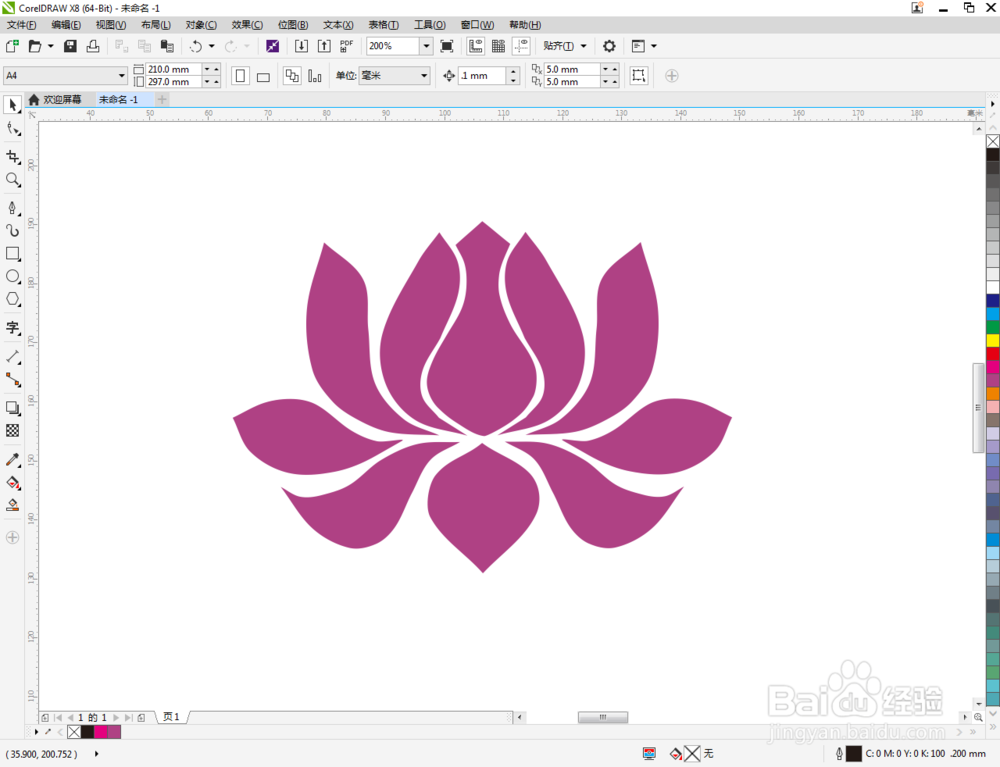

 莲花图标CDRCDR图标制作图标
莲花图标CDRCDR图标制作图标 版权声明:
1、本文系转载,版权归原作者所有,旨在传递信息,不代表看本站的观点和立场。
2、本站仅提供信息发布平台,不承担相关法律责任。
3、若侵犯您的版权或隐私,请联系本站管理员删除。
4、文章链接:http://www.1haoku.cn/art_853236.html
上一篇:9510211投诉有用吗
下一篇:QQ怎样取消勋章墙显示
 订阅
订阅